
Table des matières:
- Auteur John Day [email protected].
- Public 2024-01-30 09:07.
- Dernière modifié 2025-01-23 14:46.
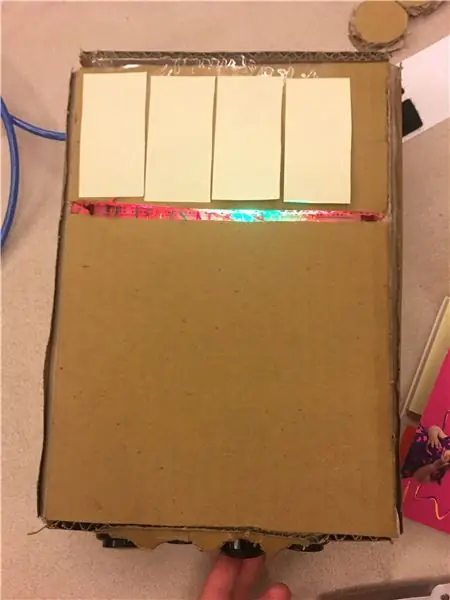
Ce produit vous permet de faire ce que vous devez faire pendant la journée. Lorsque vous jouez de la corde, vous pouvez appuyer sur le bouton en bas et la lumière passera du rouge au vert.
Pour ce produit, vous aurez besoin de:
1. Carton
2. Papier à lettres
3. Couteau utilitaire
4. Crayon
5. Arduino Leonardo
6. Fil
7. DEL
8. Bouton
9. Colle
Étape 1: Électronique
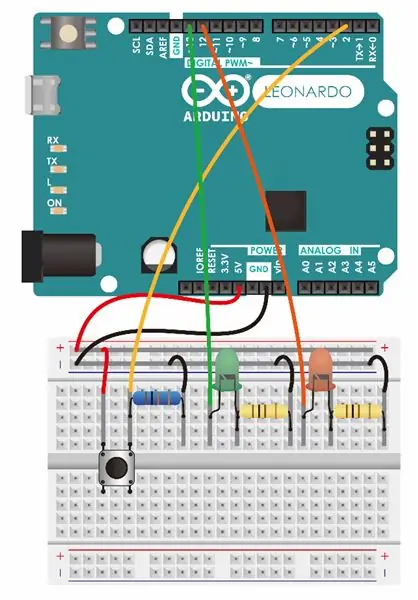
Pour ce produit, la principale chose à faire est d'utiliser le bouton pour faire changer la couleur de la LED. Donc, vous devez faire quatre de la chose dans l'image montrée.
Voici le code
Étape 2: Construire le logement

Esquissez votre dessin dans un carton, utilisez le couteau pour couper le trait mais un peu pour pouvoir le plier (pas le casser).
Étape 3: Trou pour le bouton

Dessinez 4 trous pour vos quatre boutons (selon le nombre de boutons que vous avez) et découpez-les avec le couteau.
Étape 4: Collez votre Arduino sur la carte
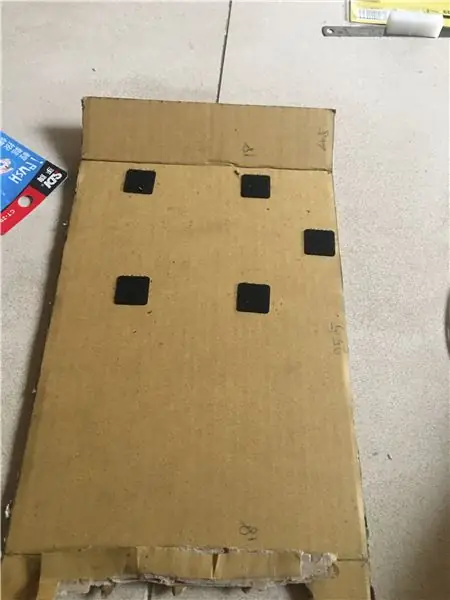
Dans le bord du carton, vous pouvez placer des objets sur lesquels l'arduino peut être collé.
Étape 5: placez tous les éléments sur

Enfin, vous pouvez mettre tous les objets que vous avez sur le carton et coller le carton ensemble.
Conseillé:
Calendrier de l'Avent DIY LED : 3 étapes

Calendrier de l'Avent à LED DIY : Je vais décrire comment nous avons fabriqué cette horloge analogique qui sert également de calendrier de l'Avent. Il y a 24 leds ws2811 autour de l'horloge dans un cercle et chacune d'elles s'allume en vert jusqu'aux jours avant Noël. Le jour de Noël, toutes les lumières sont allumées
Rappel de réunion du calendrier Outlook à écran tactile Nextion : 6 étapes

Rappel de réunion du calendrier Outlook de l'écran tactile Nextion : La raison pour laquelle j'ai commencé ce projet était que j'ai souvent manqué des réunions et j'ai pensé que j'avais besoin d'un meilleur système de rappel. Même si nous utilisons le calendrier Microsoft Outlook, j'ai passé la plupart de mon temps sur Linux/UNIX sur le même ordinateur. En travaillant avec
EasyTalk : Communication facile et un calendrier à côté de vous : 6 étapes

EasyTalk : Communication facile et calendrier à côté de vous : Je m'appelle Kobe Marchal, j'étudie à Howest, en Belgique, et je suis un étudiant en technologie multimédia et communication (MCT). Pour ma dernière mission de ma première année, je devais fabriquer un appareil IoT. À la maison, nous avons ce problème que mon frère est toujours en train de jouer
Jour de la semaine, calendrier, heure, humidité/température avec économiseur de batterie : 10 étapes (avec photos)

Jour de la semaine, calendrier, heure, humidité/température avec économiseur de batterie : le mode d'économie d'énergie ici est ce qui distingue cet Instructable des autres exemples montrant le jour de la semaine, le mois, le jour du mois, l'heure, l'humidité et la température. C'est cette capacité qui permet à ce projet d'être exécuté à partir d'une batterie, sans t
Calendrier personnalisé avec servomoteur : 4 étapes

Calendrier personnalisé avec servomoteur : les gens s'ennuyaient parfois lorsqu'ils étaient assis au bureau. S'il y a quelque chose de décoratif sur la table, ce serait certainement amusant. Pour ce projet, je vais créer un calendrier personnalisé. Outre le calendrier, vous pouvez également ajouter d'autres éléments qui ne
